De fleste hjem har en internettforbindelse som betyr at flere mennesker og enheter er avhengige av Wi-Fi- tilkobling for å holde seg online. Det er fordi Wi-Fi kan støtte flere enheter og lar folk bevege seg i et område med et Wi-Fi-nettverk .
Økningen i trådløse klienter øker også risikoen for å bli med i et Wi-Fi-nettverk . Et slikt scenario skaper behovet for å kontrollere hvem som får tilgang til Wi-Fi-nettverket ditt og hvordan og når de får tilgang til det. En ansvarlig nettverksadministrator vil også kontrollere hva andre kan få tilgang til ved hjelp av Wi-Fi-nettverket .
Les videre når vi diskuterer hvordan man kan kontrollere enhetene på Wi-Fi-nettverket gjennom forskjellige funksjoner levert av ruterprodusenter og internettleverandører.

Kan jeg kontrollere enheter koblet til Wi-Fi?
Ja, du kan kontrollere enheter koblet til Wi-Fi-nettverket ditt , men noen få faktorer bestemmer hvor mye kontroll du har over enhetene. Disse faktorene inkluderer:
Hvilken type enhet du har tenkt å kontrollere
Hvis du har smarte enheter som smarte pærer , dørklokker og smarte kjøleskap , kan du kontrollere dem fullt ut. Alt du trenger å gjøre er å bruke produsentene dedikerte appen som lar deg slå disse enhetene av eller på, planlegge våkne og søvntider osv.
Til sammenligning har du mindre kontroll over andre Wi-Fi-enheter som bærbare datamaskiner og telefoner siden for mye tilgang ville krenke personvernet. Du kan bare regulere hvordan brukere samhandler med Wi-Fi-nettverket ved hjelp av tilgangskontroller som bestemmer hvem som blir med på nettverket, hvor lenge de holder kontakten , hvor mye båndbredde de bruker , hvilke nettsteder de besøker og hvor mange enheter kan være i nettverket på en gang.
Tilgangskontrollfunksjonene som er inkludert i firmware for rutere
Ulike rutere har forskjellige tilgangskontrollfunksjoner; Derfor kan noen funksjoner være tilgjengelige på den ene ruteren, men ikke den andre. Produsenter streber imidlertid etter å inkludere omfattende tilgangskontrollfunksjoner som gir nettverksadministratorer mer kontroll over nettverket og hvordan enheter oppfører seg i nettverket.
Dermed er det viktig å gjøre deg kjent med rutere tilgangskontroller for å administrere nettverket effektivt.
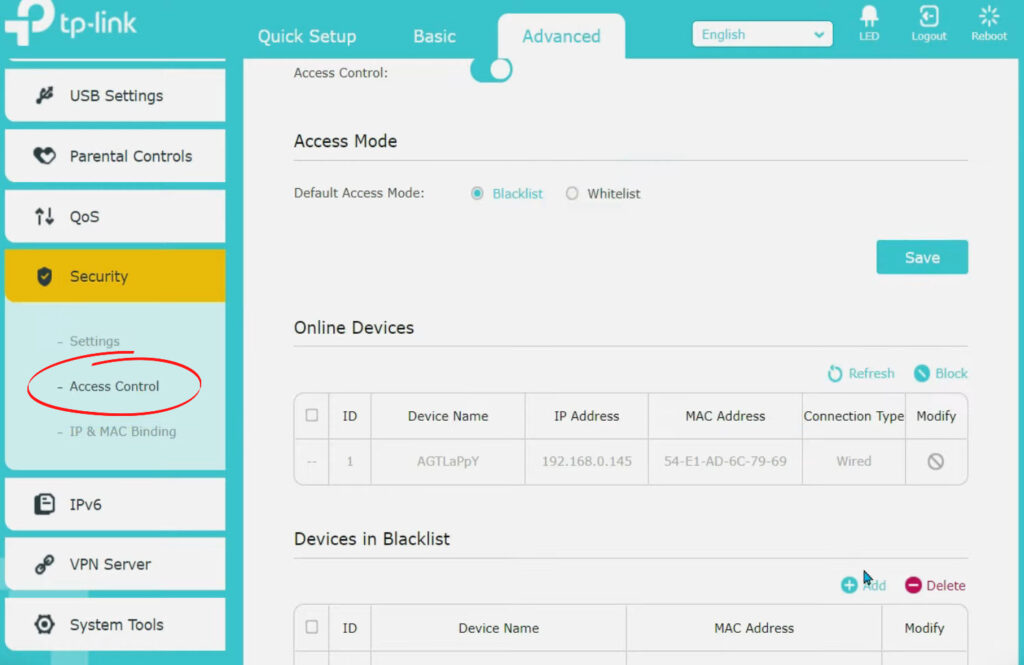
Dessuten kan forskjellige rutere fra den samme produsenten ha forskjellige firmwareversjoner og dermed forskjellige tilgangskontrollinnstillinger.
Tilgangen til Routers -innstillingene
Du trenger også Routers Administration -legitimasjon (brukernavn og passord) hvis du skal kontrollere enheter i nettverket. Dette sikkerhetstiltaket sikrer at ikke bare hvem som helst kan kontrollere enheter i nettverket.
Det er å si; Det tar mer enn bare Wi-Fi-passordet for å kontrollere enheter i et nettverk.
Kontrollerende enheter koblet til Wi-Fi
Nedenfor er metoder for å kontrollere hvordan enheter oppfører seg mens de er koblet til Wi-Fi-nettverket.
Bruke ruterens brukergrensesnittside
Alle rutere administreres via en brukergrensesnittside som lar nettverkseieren oppdatere innstillinger som inkluderer tilgangskontroller.
Man trenger rutere standard IP -adresse , administrasjonspassord og brukernavn for å få tilgang til siden .
- Når du har disse legitimasjonene, kobler du enheten til Wi-Fi- nettverket og lanserer en nettleser.
- Deretter skriver du inn standard IP i nettleserens URL -linjen og trykk Enter.
- Logg deg på Ruters brukergrensesnitt -siden ved å bruke riktig legitimasjon, dvs. brukernavn og passord.
- Når du har tilgang til Ruters UI-siden, kan du gå til Innstillinger> WLAN/Wi-Fi-innstillinger> Avanserte sikkerhetsinnstillinger/tilgangskontroll/familie Wi-Fi. Her finner du forskjellige tilgangskontrollinnstillinger som du kan implementere for å kontrollere enheter i nettverket.
- Merk at de faktiske trinnene for å komme til tilgangskontrollinnstillingene kan variere siden rutere bruker forskjellige firmware. Rådfør deg derfor med brukerhåndboken eller besøk produsentens nettsted for trinn du bør følge for ruteren din.
Hvordan bruke tilgangskontrollinnstillinger på en TP-Link-ruter
Vi diskuterer hva tilgangskontrollinnstillingene kan gjøre i senere seksjoner av denne artikkelen.
Bruke apper fra ruterprodusenten
De fleste ruterprodusenter og ISP -er gir nå applikasjoner som er kompatible med rutere. Disse applikasjonene gjør det enkelt å administrere forbindelsen uten å besøke en nettleser.
Ruterprodusenter legger ofte ut disse appene på sine nettsteder eller Play Store eller App Store og råder kundene sine til å laste dem ned.
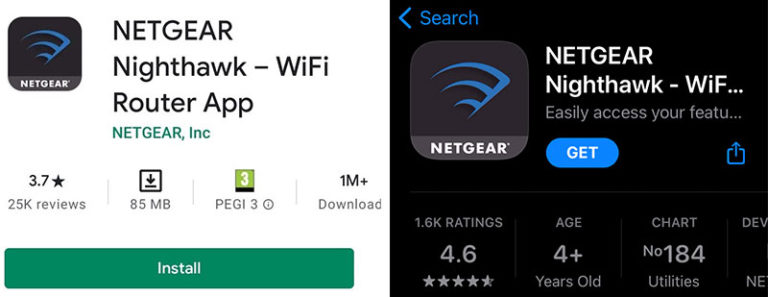
Hver app har et annet grensesnitt; Derfor vil det være vanskelig å illustrere hvordan du får tilgang til tilgangskontrollinnstillingene.
Heldigvis gir ruterprodusenter som Netgear og Google og ISP -er som CenturyLink og Verizon forseggjorte instruksjoner om hvordan du bruker appene på sine nettsteder. De inkluderer også lenker der du kan laste ned disse appene.
Når du har appen på enheten din, må du opprette en konto ved hjelp av e-postadressen eller telefonnummeret ditt og koble enheten til Routers Wi-Fi-nettverket.
Når du er ferdig, kan du navigere i appen for å få tilgang til tilgangskontrollinnstillingene, og dermed kontrollere enheter i nettverket.
Hvordan sette opp en Netgear -ruter ved hjelp av Netgear Nighthawk -appen
Bruke tredjepartsapper
Noen rutere mangler avanserte tilgangskontrollinnstillinger som tvinger deg til å få en ny, bedre ruter eller stole på tredjepartsapper som gir ruteren disse funksjonene.
Disse appene er tilgjengelige for Android, Windows, iOS og Mac -enheter, så oppgaven din er å velge en som passer deg best.
Bemerkelsesverdige tredjeparts foreldrekontrollapper inkluderer Circle og Wi-Fi-blokkering . Flere er tilgjengelige, og oppgaven din er å finne den beste som passer deg.
Circle App Walkthrough
Merk at noen av disse appene, som Circle, krever at du kjøper en ekstra addon -enhet som du kobler til ruteren for at de skal integrere tilgangskontrollinnstillingene i ruteren. Andre vil også kreve et abonnementsgebyr for å gi tilgang til funksjonene.
Tredjepartsapper fungerer også som appene produsert av ruterprodusenter.
Hvilke innstillinger kan du bruke til å kontrollere enheter koblet til Wi-Fi?
Nå som du kjenner kanalene for å kontrollere enheter koblet til Wi-Fi, er nedenfor innstillinger du kan implementere for å begrense internettilgang gjennom Wi-Fi . De inkluderer:
MAC -adressefiltrering
MAC adresserer unikt nettverksgrensesnittkortene til Wi-Fi-enheter i et nettverk.
Når du har aktivert MAC -adressefiltrering, vil rutersystemet tillate enheter å bli med i nettverket eller sparke dem ut avhengig av MAC -adressene deres.
Enheter på tillatelseslisten/hvitelisten vil være tillatt i nettverket, mens de på benektlisten/svartelisten blir sparket ut. Du kan også bruke en MAC -adresse for å blokkere en bestemt enhet fra å koble til internett gjennom ruteren. Derfor er det viktig å kjenne til MAC -adressene til enheter i hjemmet ditt.
Bruke Mac -filtrering på en Linksys -ruter
Skjuler nettverket SSID
Du kan også forhindre at ruteren kringkaster Wi-Fi-navnet , noe som gjør det vanskelig for andre enheter å bli med i nettverket ditt.
Når du skjuler SSID , er det bare folk som kjenner nettverksnavnet som kan koble seg til Wi-Fi.

Sett Wi-Fi-pauser
Du kan midlertidig stoppe ruteren din fra å tilby internettforbindelse gjennom Wi-Fi ved å implementere en Wi-Fi-pause . Enheter koblet via Ethernet vil fortsatt være online, mens de som kobles til via Wi-Fi vil være offline.
Du kan til og med planlegge når du vil at Wi-Fi skal være av og når du vil ha det.
Pauser Wi-Fi på bestemte enheter ved hjelp av Xfinity-appen
Angi datalegrenser
Du kan ogsåangi hvor mye data hver bruker bruker i nettverket. På den måten bruker alle internett sparsomt. Alternativt kan du bare svarteliste nettsteder, og bare sikre at brukere bare besøker godkjente nettsteder.

Konklusjon
Hvor mye tilgang du har til enheter som er koblet til Wi-Fi, avhenger av ruterefunksjonene. Derfor kan du vurdere å kjøpe de nyeste rutermodellene som gir deg mer kontroll over enheter i nettverket.
Hvis du ikke kan få en ny ruter, kan du stole på tredjepartsapper for å gjøre jobben. Det er viktig å kontrollere enheter i nettverket for å sikre mindreårige sikkerhet og kontrollere hvordan båndbredde brukes.
